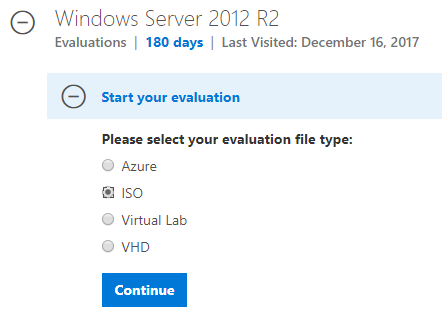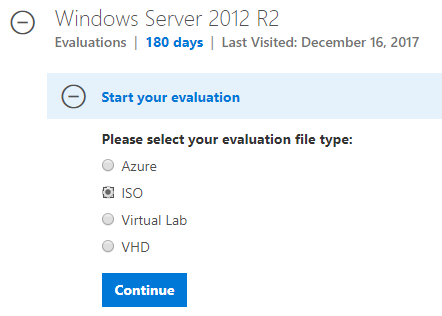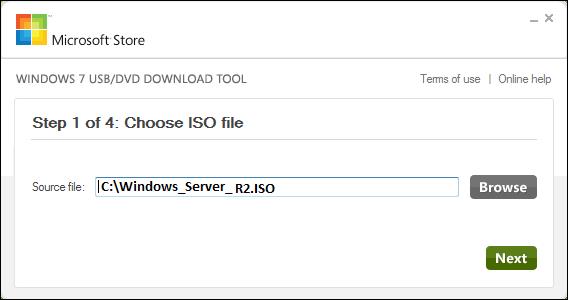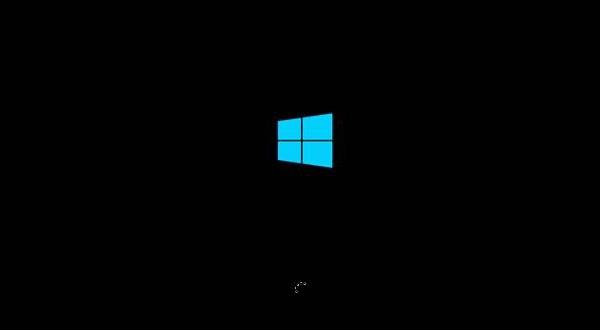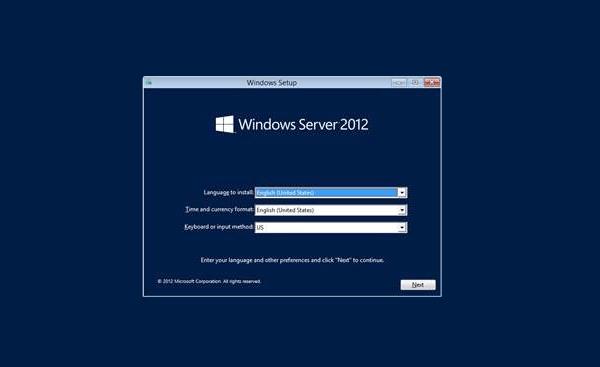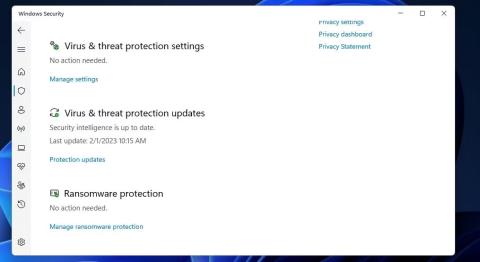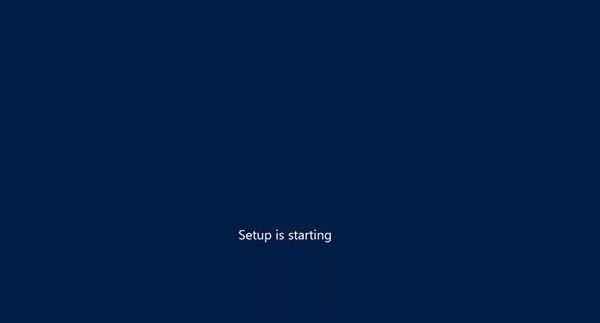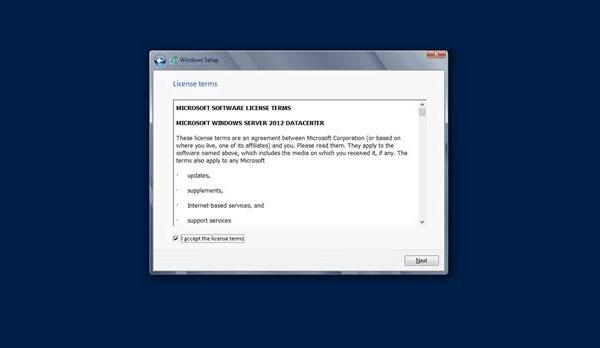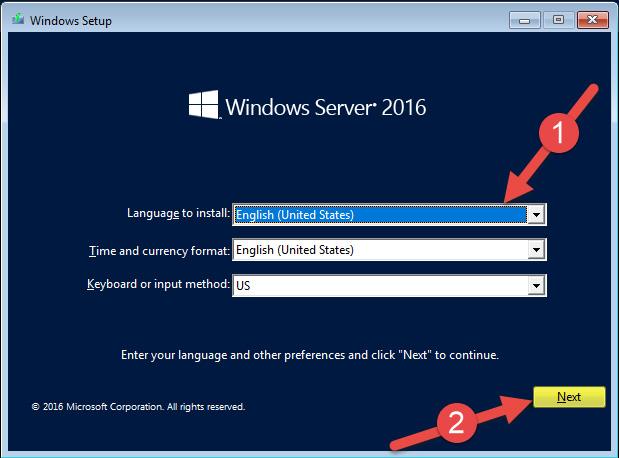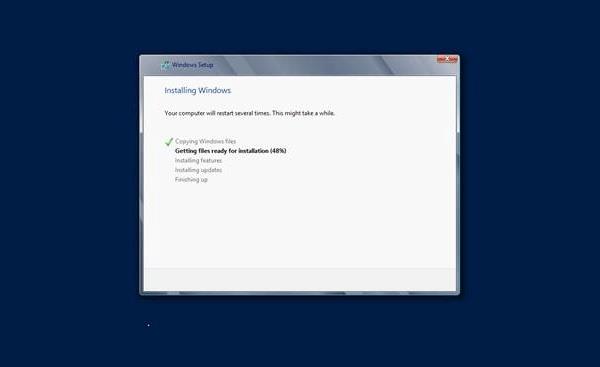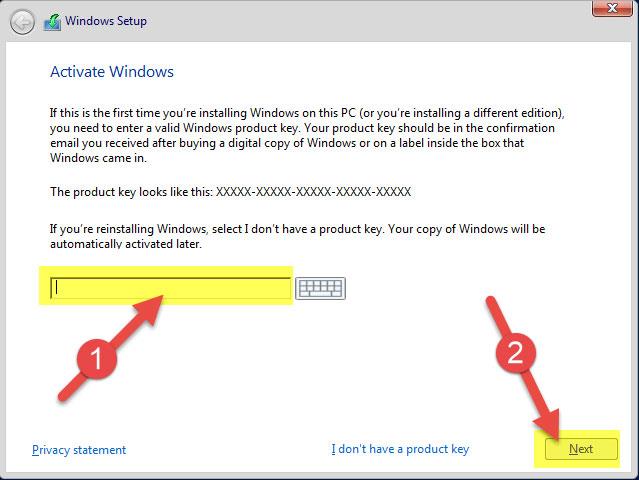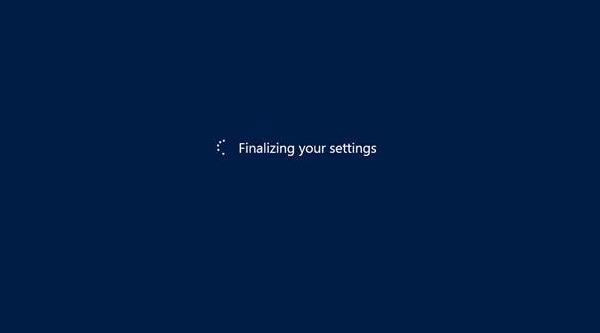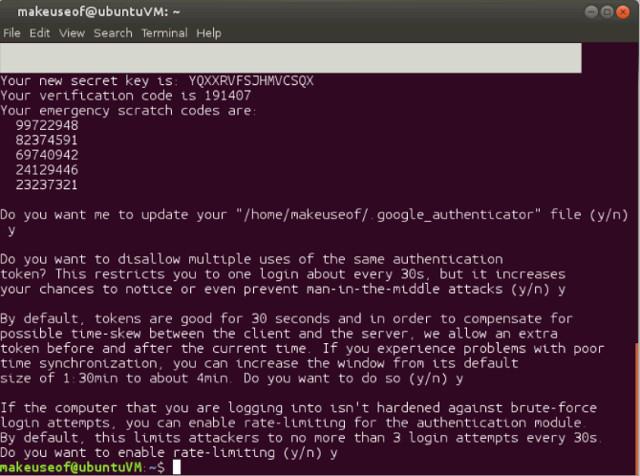Ebben a Windows Server 2012 oktatóanyagban megismerjük a rendszerkövetelményeket, valamint a Windows Server 2012 telepítésének módját. Kérjük, kövesse a lépést.
A Windows Server 2012 rendszerkövetelményei:
Bár manapság a legtöbb szerver megfelel a Windows Server 2012 szükséges követelményeinek, a rendszerkövetelmények áttekintése nem redundáns, különösen olyan esetekben, amikor a Windows Server új verziójára kell frissíteni a rendszerről.régi szerverrendszer.
- A CPU-foglalat legalább 1,4 GHz-es (64 bites) vagy gyorsabb egymagos esetén, a Microsoft pedig 3,1 GHz-es (64 bites) vagy gyorsabb többmagos esetén.
- Minimum 2 GB RAM, ajánlott 8 GB.
- A merevlemez kapacitása 160 G, ebből 60 GB a rendszerpartíció.
Ha a hardver nem felel meg a fenti minimumkövetelményeknek, ne próbálja meg telepíteni a Windows Server 2012-t. Mivel a telepítési folyamat automatikusan ellenőrzi a számítógép hardverét, és tudatja Önnel, hogy alkalmas-e a Windows Server 2012 telepítésére.
A Windows Server 2012 telepítése:
1. lépés: Szerezze be a Windows Server 2012 ISO-fájlját a Microsofttól:
A Windows Server 2012 ISO-fájljának letöltéséhez kattintson erre a hivatkozásra: https://www.microsoft.com/en-us/evalcenter/evaluate-windows-server-2012-r2 . Természetesen ez csak próba, 180 nap.
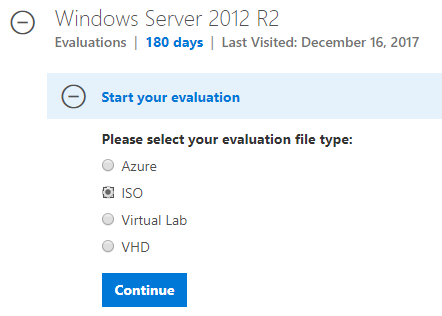
A fenti link mindenféle regisztrációt igényel, ha lusta vagy, kipróbálhatod ezt a linket, ami a regisztráció utáni link (64 bites verzió). Mivel nem biztos, hogy életben marad-e, a linket meghagyom szöveges formában, nyugodtan másold be.
http://care.dlervice.microsoft.com/dl/download/6/2/A/62A76ABB-9990-4EFC-A4Fe-C7D698DaeB96/9600.17050.Winblue_refresh.140317-1640_SEE_en_4Fre_s6 E_ENSO_ENDO_ENDOO
Ne kérje tőlem a teljes linket, crack fájlt, kulcsot vagy valami hasonlót. Csak azt tudom mondani, hogy ezt érdemes a Google-ba guglizni, rengeteg van, viszont ha szerverekhez, munkához, és főleg nagy biztonságot igénylő munkákhoz használod, akkor érdemes a hivatalos verziót megvenni a Microsofttól. A szerencseterápia segítségével megtalálhatja a kulcsot, és megpróbálhatja kitölteni.
Vegye figyelembe, hogy befejezte a Windows Server 2012 ISO-fájl letöltését. Csak körülbelül 4,2 GB.
2. lépés: Használja a Windows 7 USB letöltő eszközt az USB rendszerindítás létrehozásához .
Hivatkozás a Windows 7 USB letöltőeszköz letöltéséhez , amely USB-eszköz létrehozása a Windows telepítéséhez a Microsoft által kiadott ISO-fájlból.
Az eszköz letöltése után kattintson duplán az .exe fájlra az eszköz megnyitásához, válassza ki a letöltött ISO fájl helyét, kattintson a Tovább gombra , és várja meg, amíg az eszköz létrehoz egy rendszerindító USB-t.
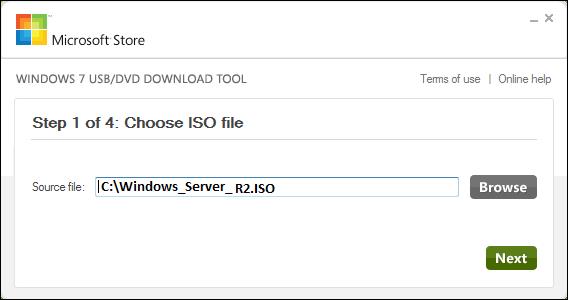
3. lépés: A fenti lépések végrehajtása után csatlakoztassa az USB-t a telepíteni kívánt számítógéphez, és várja meg, amíg betölti az összes fájlt. Várnia kell egy ideig, amíg ez az alábbi képernyő megjelenik.
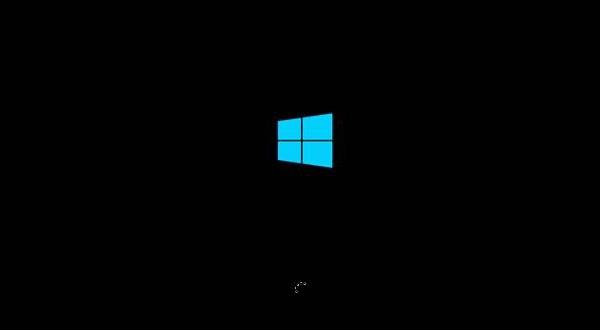
4. lépés: A fájlok betöltése után megjelenik a képernyő a telepítési nyelv, a billentyűzet és az idő kiválasztásához. Ha angolt használ, hagyja alapértelmezettként, és kattintson a Tovább gombra .
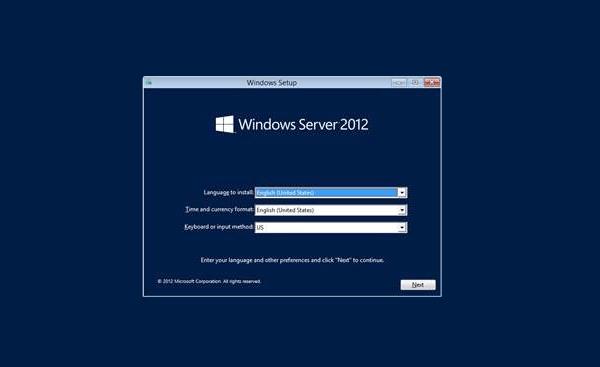
5. lépés: Kattintson a Telepítés most elemre .
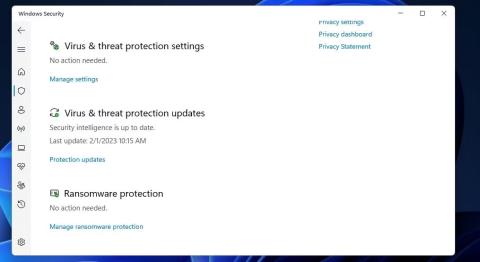
6. lépés: A telepítési folyamat elindul, és betölti az összes szükséges fájlt, a képernyő az alábbiak szerint fog kinézni:
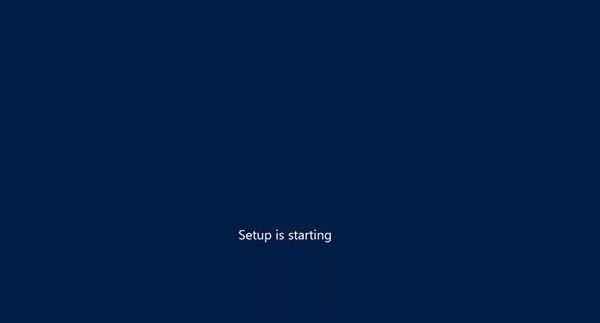
7. lépés: Várjon, amíg az alábbi képernyő megjelenik, válassza a Windows Server DataCenter Evaluation (Server with GUI) lehetőséget a Windows Server grafikus felülettel való használatához, majd kattintson a Tovább gombra .

8. lépés: Kattintson az Elfogadom a licencfeltételeket elemre , majd kattintson a Tovább gombra .
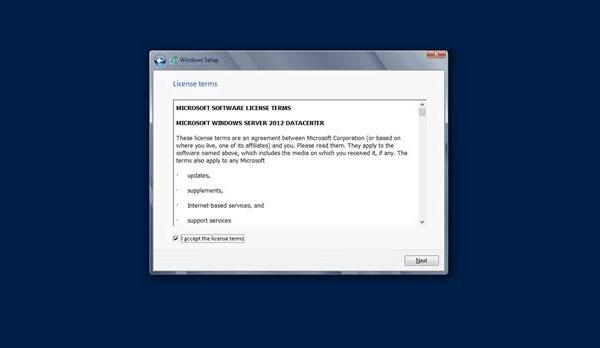
9. lépés: Megjelenik az alábbi képernyő. Az Illesztőprogram beállításaiban új partíciót hozhat létre, törölheti vagy formázza a merevlemezt. A folyamat befejezése után kiválaszthatja a partíciót a Windows Server 2012 telepítéséhez. Ezután kattintson a Tovább gombra .
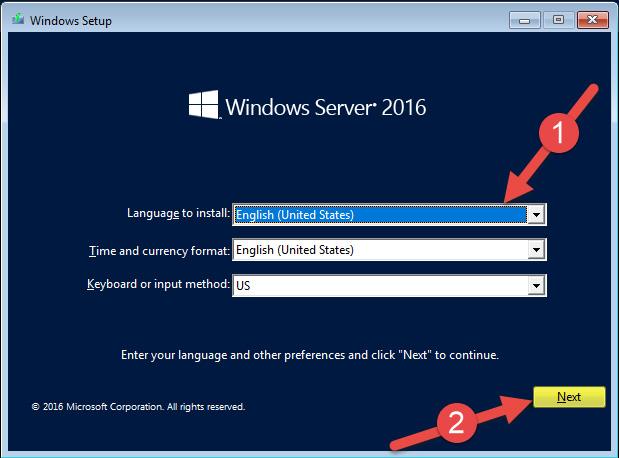
10. lépés: Várja meg, amíg a telepítési folyamat befejeződik (kb. 20 perc), és a szerver újraindul.
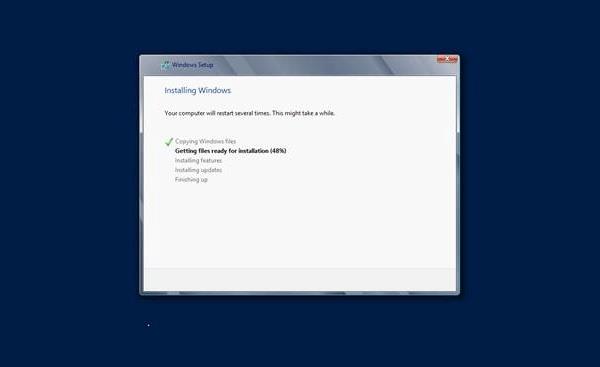
11. lépés: Újraindítás után az alábbi képernyő jelenik meg. Beállít egy jelszót a szerverhez, és kattintson a Befejezés gombra .
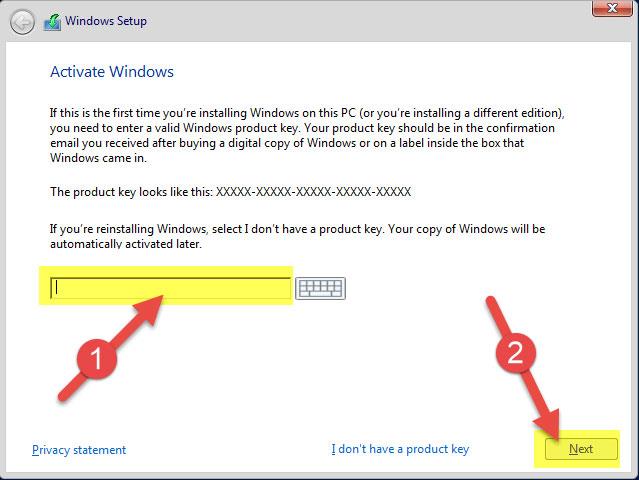
12. lépés: A beállítások elvégzése néhány percet vesz igénybe.
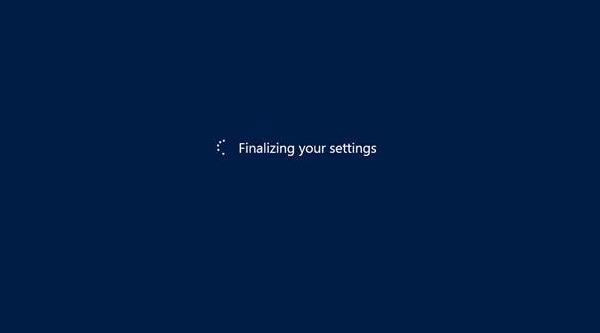
13. lépés: A telepítés befejeztével befejezte a Windows Server 2012 telepítési folyamatát. Megjelenik az alábbi képernyő.
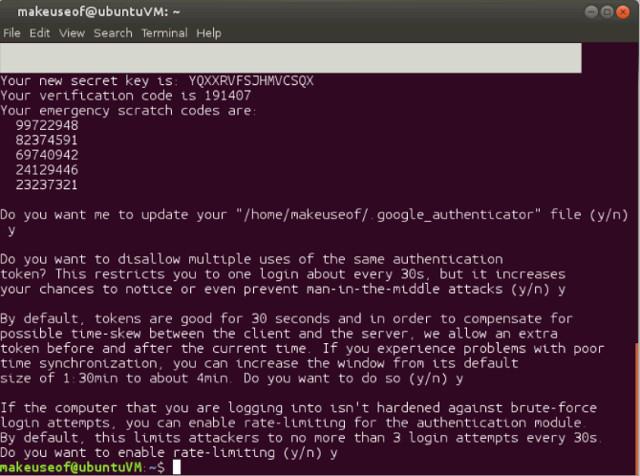
A szerverre való bejelentkezéshez nyomja meg a Ctrl + Alt + Delete billentyűket .
Bővebben: